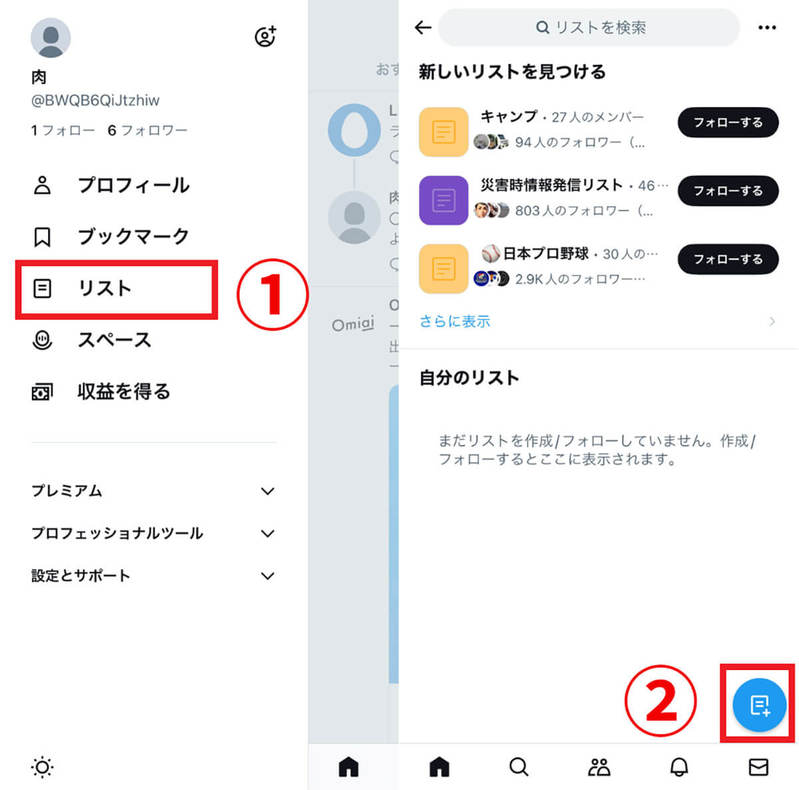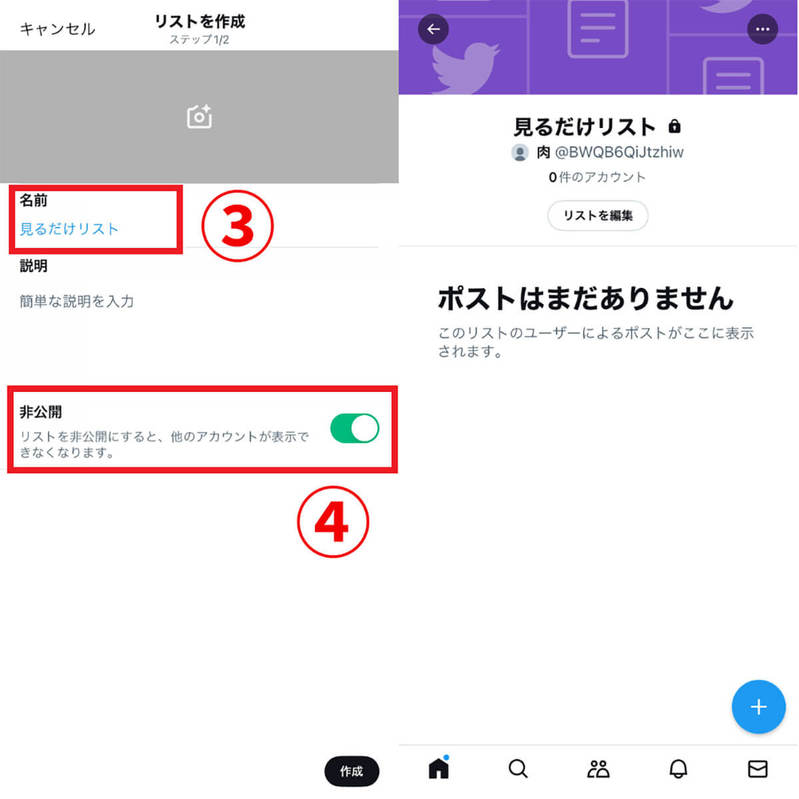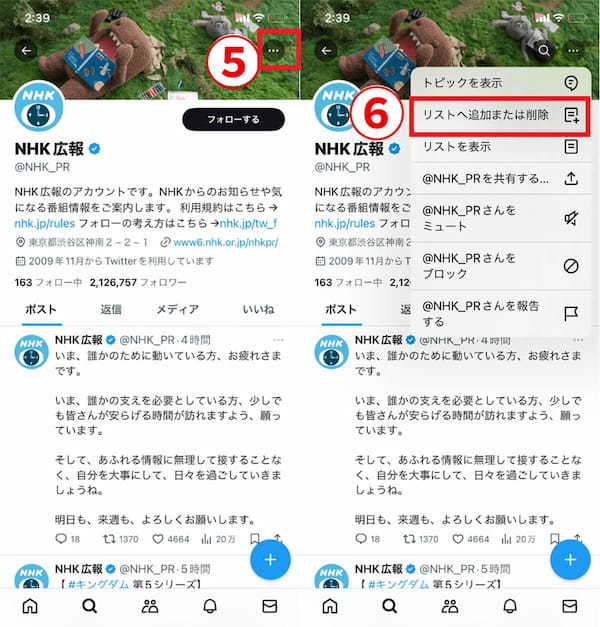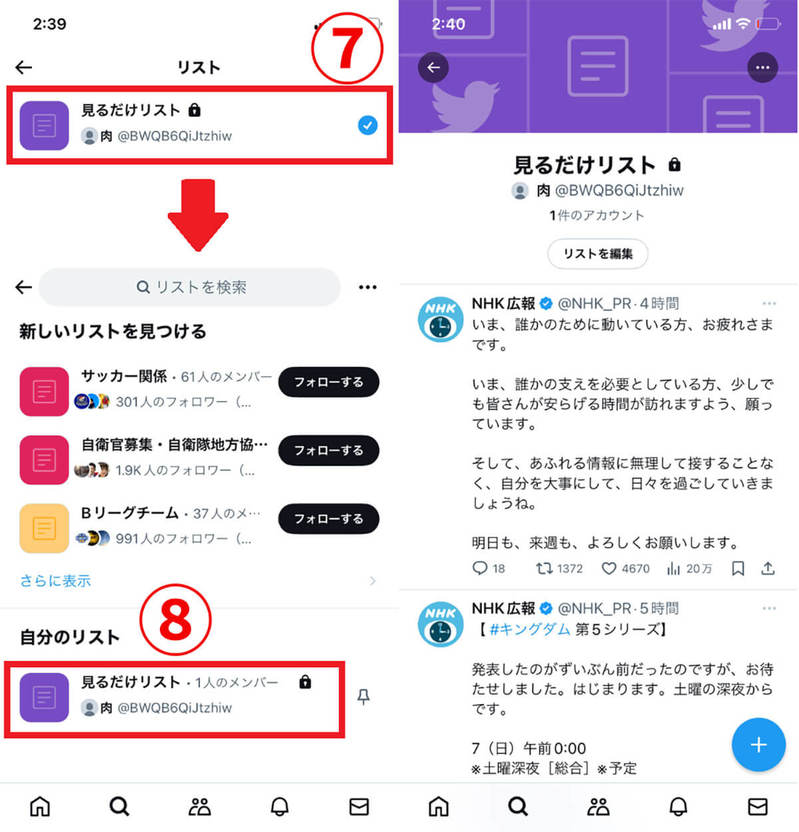X/Twitterを「見るだけ」(アカウントなし)でログインせずに使うときに制限されること
パソコンのブラウザからであればX(旧Twitter)の「見るだけ」が可能ですが、ログインせずに使う場合は、ほとんどの機能が使えず以下のような制限がかかります。
| X(旧Twitter)をアカウントなしで「見るだけ」で利用する場合 | |
|---|---|
| 検索機能 | 使えない |
| 翻訳機能 | 使えない |
| 返信 | 表示されない |
| リポスト(リツイート) | 表示されない |
| いいね | 表示されない |
| ブックマークしたユーザー | 表示されない |
| ポスト(ツイート)以外の閲覧 | できない※「返信」「メディア」「いいね」の閲覧不可 |
| フォロー | できない |
| フォロワー閲覧 | できない |
| トレンド閲覧 | できない |
| ハッシュタグ | たどれない |
| 閲覧可能な投稿数 | プロフィールページから閲覧できる数に限りがある |
| 最新の投稿 | 表示されない場合がある |
| 時系列表示 | プロフィールページで時系列表示されない場合がある |
| X(旧Twitter)の設定変更 | できない |
なお、ブラウザ版からアカウントなしで「見るだけ」が可能なのは、ポストのみです。
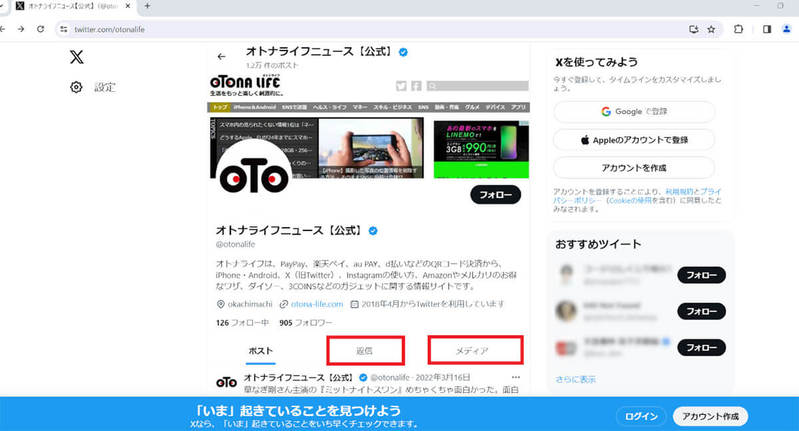
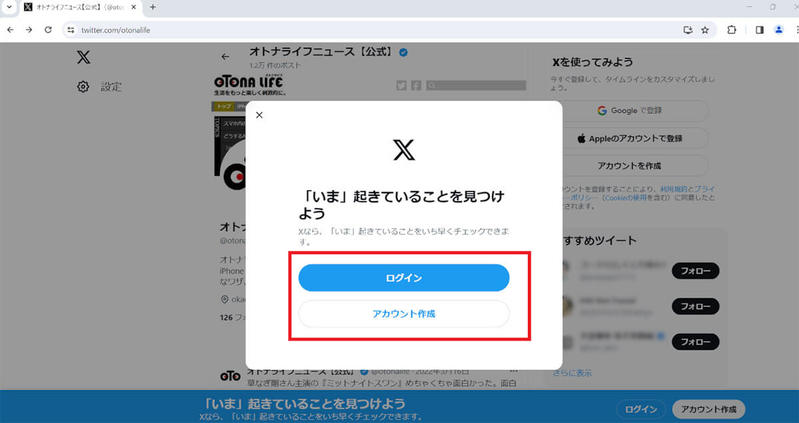
X/Twitterを「見るだけ」で閲覧できる外部サイト・アプリはあるの?
X(旧Twitter)を「見るだけ」で利用したいなら、外部サイトを使って閲覧する方法もあります。
Yahoo!リアルタイム検索を利用する手もある
外部サイトである「Yahoo!リアルタイム検索」は、非公開設定されていない日本語ポストを検索できるサービスです。
Yahoo!リアルタイム検索を利用すれば、スマホ、パソコンのブラウザから X(旧Twitter)にログインせずに検索やトレンドの閲覧ができます。
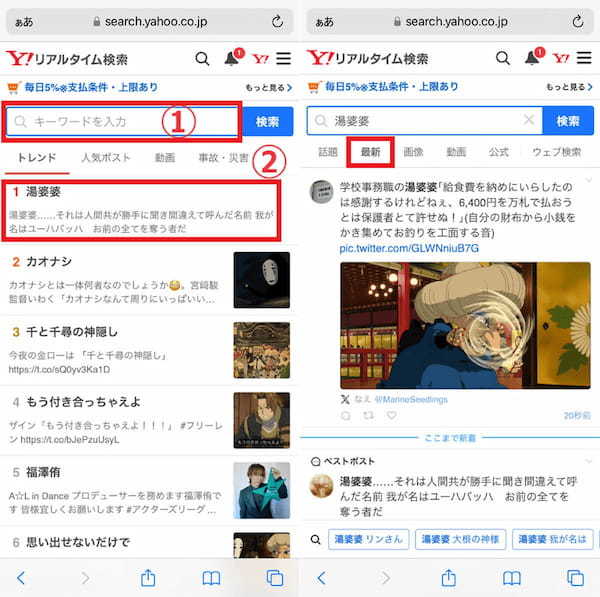
なお「Yahoo!リアルタイム検索」以外の「見るだけ」の手段として、Twitter時代には「Fritter」(Android向け)という外部アプリも有名でした。
アカウントの作成が不要な上、お気に入りの投稿をアプリ内で保存したり、リストを作成したりすることが可能。Androidユーザーの方にとっては、もっとも柔軟に「見るだけ」に特化してTwitter(当時)を楽しむことができるアプリでした。
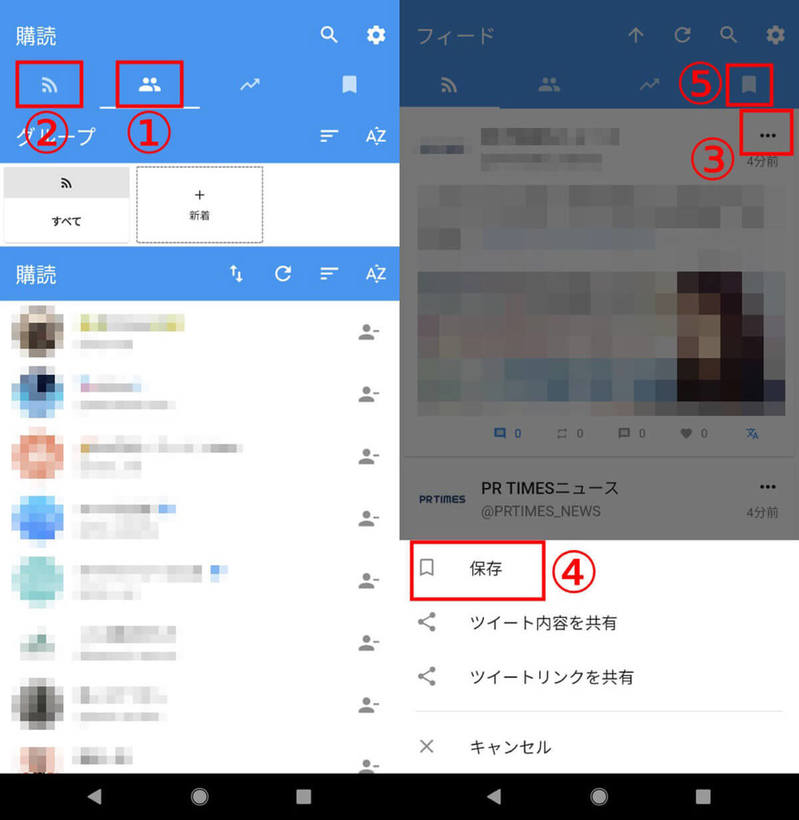
登録のときにはパスワードなどは求められないので、自分のアカウント以外を登録することも可能です。気になる相手のTwitterアカウントを登録し、インポートすると疑似的にそのユーザーのタイムラインを再現することも可能でした。
このように「見るだけ」の利用が可能でしたが、2024年1月現在、「Fritter」は利用不可になっています。
つまりサードパーティー製のアプリで、Xを「見るだけ」で使うことは2024年1月現在は基本的に難しいです。Yahoo!リアルタイム検索は貴重な例外的な存在と言えるでしょう。
X/Twitterを「アカウントなし」で利用するデメリット
上記で紹介した手順を踏めば、アカウントなしでもX(旧Twitter)を見ることはできますが、複数アカウントを検索するには不便です。アカウントのフォローができないため、アカウントのユーザー名をいちいち覚えておかなければならず、ブラウザで入力する手間も必要です。
また、気に入ったポスト(ツイート)に「いいね」したり、他のユーザーと交流できません。
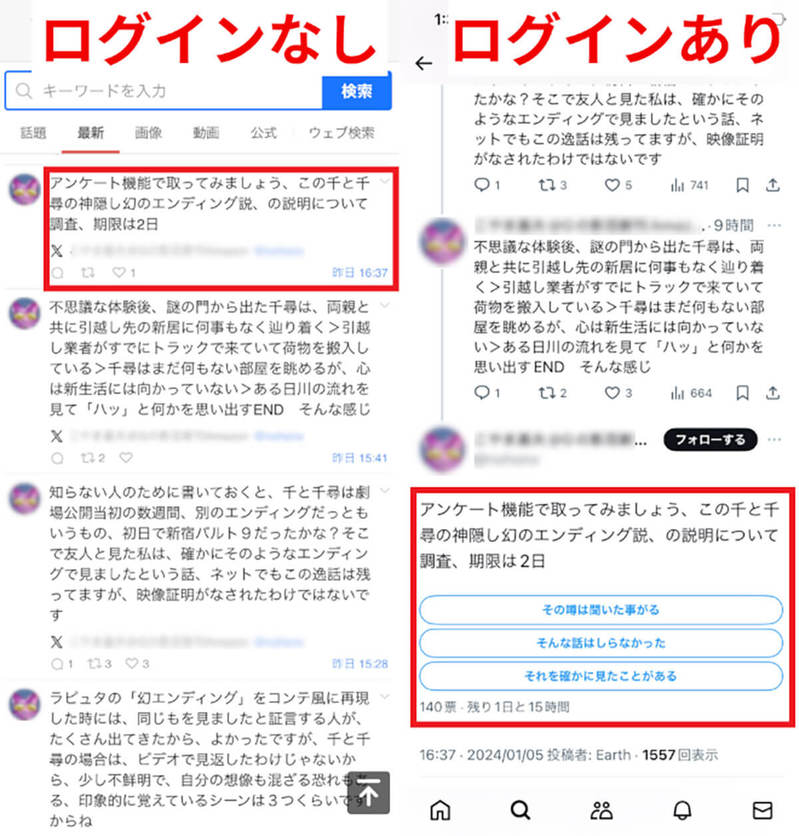
「アカウントなし」にこだわらない場合は「見るだけ専用アカウント」がおすすめ
「絶対にXアカウントを作りたくない」という場合を除き、アカウントなしでの閲覧にこだわりがなければ「見るだけ専用アカウント」を作成するのがおすすめです。X(旧Twitter)では、複数のアカウントを作成できるため、普段使っているアカウントとの使い分けも可能です。
X(旧Twitter)アプリから「見るだけ専用アカウント」として、2つめ以降のアカウントを作成する手順は以下の通りです。
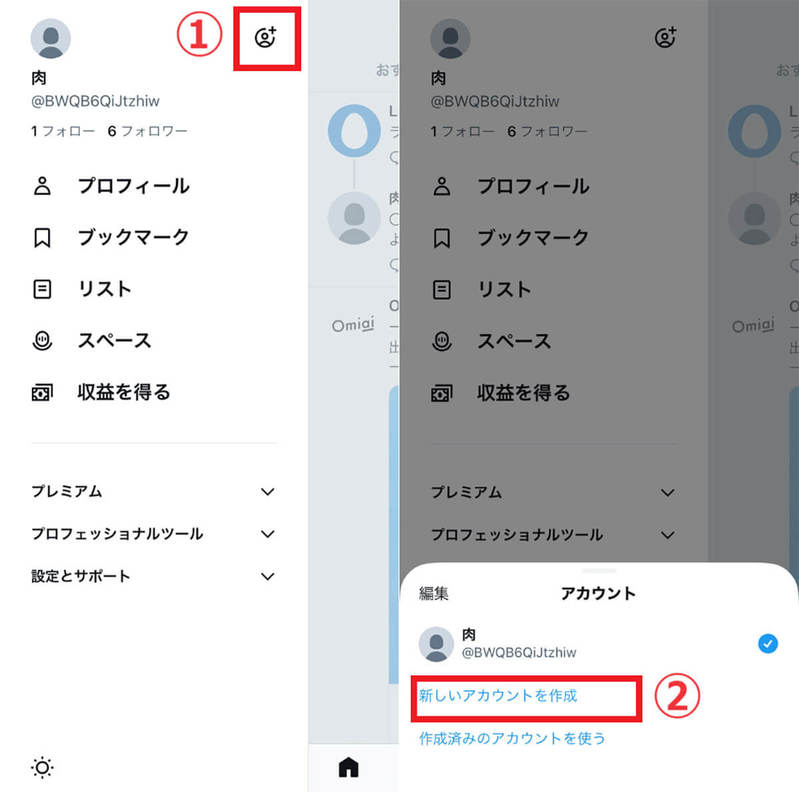
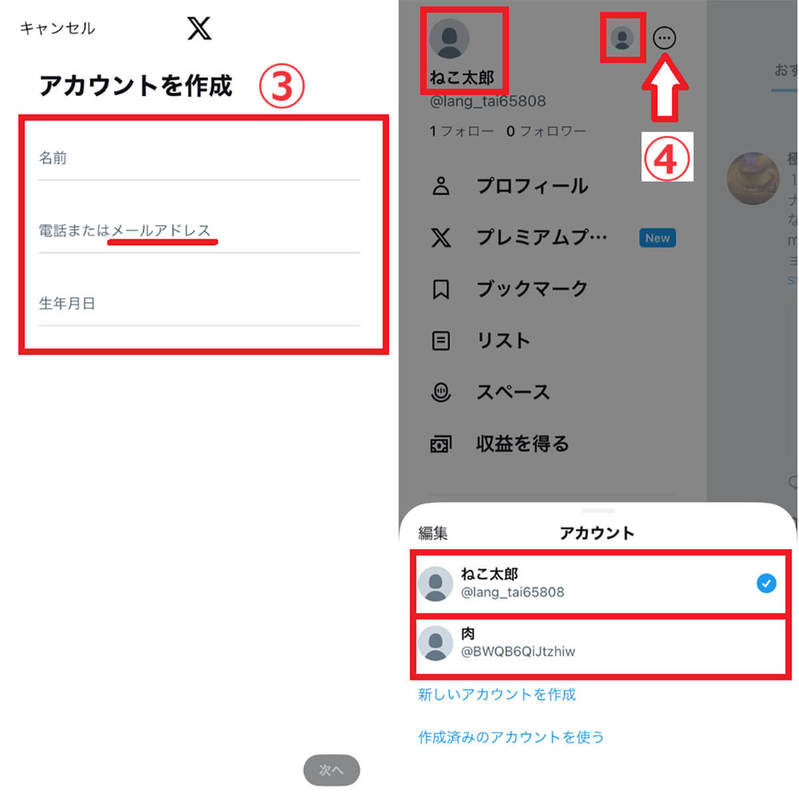
既存のX/Twitterアカウントで「見るだけ」非公開リストを利用するのも手
わざわざ「見るだけ専用アカウント」を作るのは面倒だという場合は、既存のX(旧Twitter)アカウントで「見るだけ」の非公開リストを作成するのもひとつの手です。
非公開リストとは自分だけが閲覧可能なリストのことで、他のユーザーに閲覧やフォローされる心配はありません。リストに追加したアカウントに通知が届くこともありません。
「見るだけ」の非公開リストを作成する手順は、以下の通りです。